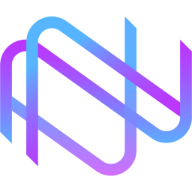NAS应用 | Unraid 引导盘制作Flash GUID为"0000"结尾的处理方法
May 23, 2024
Unraid引导盘需要核对U盘的Flash GUID,部分U盘在制作时无法正确识别Flash GUID,具体表现为"0000"结尾。下面就提供几种思路供大家选择。
使用方法:
把 U 盘格式化成 FAT32 然后设置卷名为 UNRAID,然后把文件解压缩出来复制进去 u 盘根目录就可以。 复制完之后打开根目录下的 UnraidTool.exe
- 点击设置 U 盘启动
- 如果 Flash GUID 后面不为 0000 结尾的,直接点注册 KEY 即可完成注册。
- 如果 Flash GUID 后面为 0000 结尾,则按如下方式进行注册
方法一:
打开 ChipGenius,看是否出现“设备序列号”一项,如有有则记录下来(下面左图没有设备序列号,右图有设备序列号)。如果没有相应的设备序列号则看能否进行量产获取。
Flash GUID 一般为:【USB 设备 ID 的 VID】-【USB 设备 ID 的 PID】-【00+ 设备序列号前两位】-【设备序列号后面所有符号】,如 17EF-38AC-0023-041793010342
把组合的 Flash GUID 填入,并点注册 KEY,检查 config 文件是否有 BTRS.key,如已经生成则已经成功注册。
方法二: 命令行方式下注册的步骤(成功率有待考究,联想 SX7 在使用【方法一】获取不到设备序列号时,按照【方法二】成功)
- 用制作 了的优盘启动,选择第 2 种启动(带 WebGUI 模式启动)
- 进入 Tools(工具)选卡,抄下 Flash GUID
- 关机拔下 U 盘
- 将优盘插入其它电脑
- 运行 U 盘根目录下的 UnraidTool.exe,把抄下的 Flash GUID 填入,并点注册 KEY
- 检查 config 文件夹是否有 BTRS.key,如已经生成则已经成功注册
- 再把 U 盘插到 Unraid 电脑上启动即可
方法三:(未验证) 安装的时候,如果是开心版,unraidtool 安装辅助工具点击“注册 key”,如果显示 guid 全是 0000000 不正确,其实不需要去按照提示链接去看 52help 上的文章用命令搞,还插来插去很麻烦,只需要用官方写盘工具 Unraid USB Flash Creator 就有显示,自己记录下来就好。